介绍
批量许可证管理器使用的两个端口是许可端口(默认为 27000)和通信端口(默认为 4637)。故障排除的下一步是确保 NI 许可证管理器 (NILM) 可以通过这些端口与批量许可证服务器通信。一个简单的测试方法是使用 Telnet。
注意:对于某些版本的 Windows,默认情况下 Telnet 客户端是被禁用的状态。您可以通过导航开始»控制面板»程序»程序和功能且当您的控制面板查看方式设置为类别时,可以选择打开或关闭 Windows 功能打开窗口。在此窗口中,选中Telnet 客户端框。有关此设置的更多信息,请参阅下面的屏幕截图。
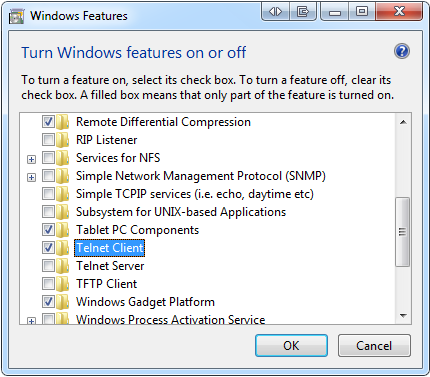
测试端口
- 检查批量许可证管理器在许可证服务器上使用了哪些端口:
- 转到Tools»Preferences
- 记下用于许可端口和通信端口的端口号。
- 在需要许可的客户端机器上打开 Telnet 客户端,尝试打开上一步记录的两个端口的连接:
- 转到开始菜单»运行并输入 cmd,打开命令提示符。
- 在命令提示符窗口中使用以下语法执行 Telnet:
telnet <服务器名称> <许可或通信端口>
示例:telnet ServerX 27000
- 当 Telnet 连接到服务器成功时,会弹出一个带有光标的窗口。服务器的名称将在标题栏中。
- 如果 Telnet 连接不成功,错误将是: Could not open connection to the host, on port <port>: Connect failed
- 如果 telnet 连接不起作用,请确保 VLM 使用的 Main Licensing 和 Communication 端口均已打开。有关详细信息,请参阅Getting Started with FlexNet Publisher Configuration和在NI批量许可管理器(NI VLM)中发生“无法与许可服务器通信”错误 。
- 观察是否建立了连接。
结果意味着什么
无法通过一个或两个端口建立连接
这意味着客户端和批量许可服务器之间的某些东西阻止了 TCP 通信。最常见的原因是防火墙。建议与 IT 团队(如果适用)合作解决此问题。
两个连接都成功
NI 许可证管理器 与批量许可证服务器上的 Volume License Manager 通信的端口应该是打开的,并且应该允许 NI 许可证管理器 和 Volume License Manager 之间的交互。接下来, 测试 NI 许可证管理器 (NILM) 和 Volume License Manager (VLM) 配置和连接性。